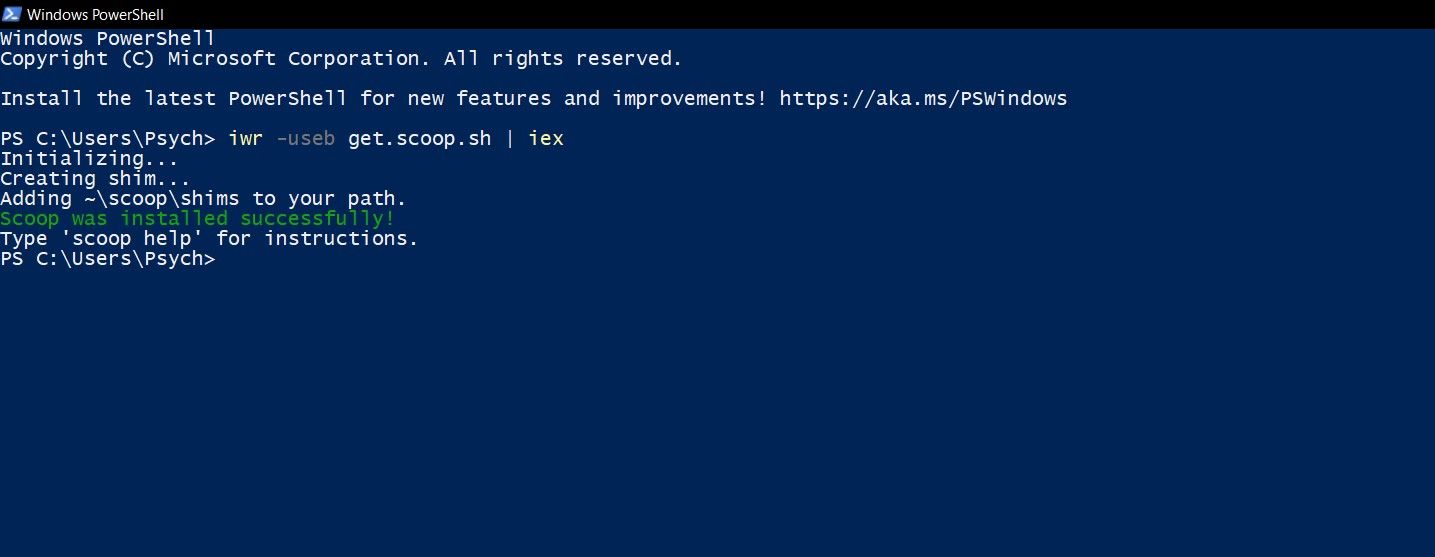Vill du ta med en antydan om Linux i Windows? Scoop har dig täckt.
Beroende på dina preferenser kan de grafiska installationsprogrammen för Windows vara både en förbannelse och en välsignelse. Om du föredrar terminalen och kommandoraderna kan Scoop vara till stor hjälp för dig.
Med Scoop kan du installera program med kommandon. Om du är bekant med Linux kan Scoop göra installationen av program effektivare och snabbare. Läs vidare för att ta reda på vad Scoop är och hur du kan installera det i Windows.
Vad är Scoop?
Scoop är ett kommandoradsinstallationsprogram för Windows. Med Scoop kan du installera program och plugins för din terminal. Scoop är ett bra verktyg om du är en Linux-användare som har bytt till Windows, eftersom det låter dig installera program med terminalen.
När du installerar program med Scoops tas det grafiska gränssnittet bort och popup-fönster för behörighet elimineras. Scoop hittar och installerar automatiskt beroenden för programmet du just installerade.
Du kan också använda Scoop för att skapa ett installationsprogram för dina egna program. Allt som allt är Scoop Linux-användarens tröst i den grafiska miljön i Windows.
Hur man installerar Scoop
Du kan installera Scoop på Windows 7 och senare. Du behöver PowerShell 5 för att installera Scoop. Naturligtvis kommer du inte att kunna installera Scoop om PowerShell är inaktiverat för ditt konto. Så se till att du har PowerShell aktiverat. Om du är nyfiken på PowerShell, läs vår artikel om vad Windows PowerShell är.
Med allt detta sagt, låt oss börja installera Scoop.
-
Öppna PowerShell. Du kan göra detta genom att söka efter PowerShell i startmenyn.
-
Inuti PowerShell, skriv in koden nedan:
iwr -useb get.scoop.sh | iexiwr är en förkortning för Invoke Web Request. Detta kommando startar en session för att komma åt något på internet. Sammantaget kommer den här kommandoraden att ladda ner och installera Scoop.
-
Tryck på Enter. PowerShell kommer nu att installera Scoop.
Om du fick ett fel angående exekveringspolicyn efter att du skrev in kommandoraden, skriv in kommandot nedan i PowerShell:
Set-ExecutionPolicy RemoteSigned -scope CurrentUserDetta kommer att ändra exekveringspolicyn till fjärrsignerad för ditt konto och gör att du kan installera Scoop. När du har installerat scoop kan du köra scoop-hjälpen i PowerShell eller kommandotolken för att få en lista över scoop-kommandona.
The Linux Way i Windows
Vissa föredrar komforten med kod framför grafik även i Windows. Om du är en av dessa personer bör du definitivt installera Scoop. Med Scoop kan du installera program med hjälp av kommandon, precis som Linux.
När du har installerat Scoop är det dags att installera dina program med hjälp av terminalen med kommandon. Säg adjö till de grafiska installatörerna!